Excel cơ bản
Hàm Sumifs: Cách Dùng Hàm Sumifs Trong Excel Hiệu Quả Và Các Ví Dụ
Hàm Sumifs hay hàm sumif nhiều điều kiện, được sử dụng trong công việc chấm công, tính tổng nhiều điều kiện. Bài viết này Học Office giới thiệu tới các bạn hàm sumifs là gì? Cách sử dụng hiệu quả cùng các ví dụ thực tế chi tiết.
Xem thêm:
- Hàm Countif Trong Excel “Bật Mí” Cách Sử Dụng Đơn Giản
- Hàm Round Trong Excel – 5 Cách Làm Tròn Số ”ĐƠN GIẢN”
- Hàm Rank Trong Excel – Xếp Hạng “Nhanh Chóng” Với 3 Bước
Mục lục bài viết
Hàm Sumifs trong Excel là gì?
Hàm sumifs là hàm tính tổng một phạm vi theo hàng cột hoặc hàng ngang kèm theo 2 hoặc nhiều hơn 2 điều kiện. Hàm Sum là hàm tính tổng, hàm if là hàm điều kiện và ghép 2 hàm này lại với “s” sẽ được hàm SUMIFS. Nếu các bạn đã đọc bài viết hàm sumif là gì rồi thì qua hàm này chỉ khác một chút về số lượng vùng điều kiện và điều kiện.
Công thức hàm hàm Sumifs
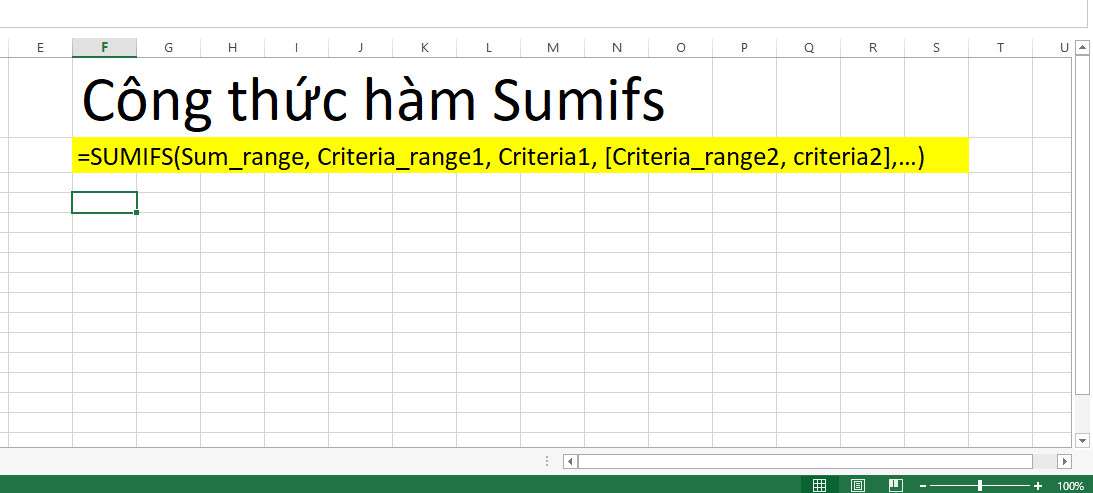
Công thức hàm sumifs sẽ như sau:
=SUMIFS(sum_range, criteria_range1, criteria1, criteria_range2, criteria2,…)
Trong đó:
- Sum_range: Vùng tính tổng theo phạm vi cột hoặc hàng
- Criteria_range1: Vùng điều kiện 1 theo phạm vi cột hoặc hàng
- Criteria1: Điều kiện 1
- Criteria_range2: Vùng điều kiện 2 theo phạm vi cột hoặc hàng
- Criteria2: Điều kiện 2
Đằng sau còn những điều kiện khác, tối thiểu 2 điều kiện như trong định nghĩa ở trên. Chỉ có vùng điều kiện và điều kiện lặp lại và thay đổi còn vùng tính tổng sẽ được giữ nguyên.
Các bạn chú ý khi viết công thức cần cố định các vùng điều kiện và vùng cần tính tổng tránh trường hợp khi kéo công thức bị sai lệch. Các bạn cố định bằng cách dùng phím F4 sau khi gõ xong vùng hoặc nếu đã gõ xong công thức thì các bạn cần bôi đen vùng rồi mới ấn F4.
Cách dùng hàm Sumifs trong Excel hiệu quả nhất
Có rất nhiều cách để sử dụng hàm sumifs linh hoạt hiệu quả, mình sẽ chỉ cho bạn một cách dùng hàm không chỉ cho hàm sumifs này mà còn cho những hàm trong excel khác.
- Thứ tự thành phần trong công thức: Các bạn gõ công thức tới đâu, Excel sẽ gợi ý bạn đang ở tham số nào trong công thức.
- Không cần học thuộc công thức: Excel sẽ tự hiển thị thành phần cho bạn, việc của bạn là biết được ý nghĩa của hàm dùng để làm gì
- Cố định công thức: Bất kể hàm nào có vùng không thay đổi hãy cố định nó lại bằng cách bấm phím F4
Khi có quá nhiều vùng điều kiện hoặc điều kiện thì bạn có thể kết hợp với một hàm khác để điều kiện ít hơn tránh bị nhầm lẫn hoặc bị lỗi.
Ví dụ thực tế và lưu ý khi sử dụng hàm Sumifs
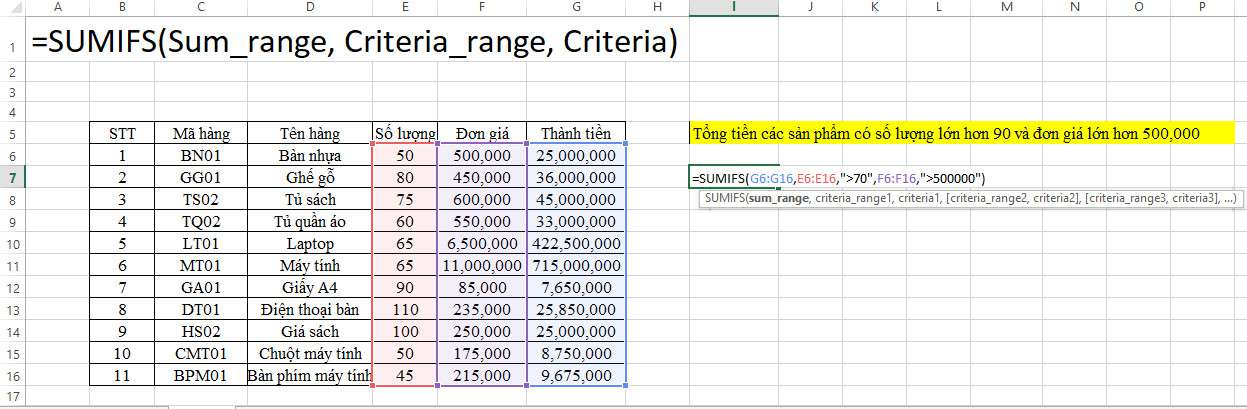
Các bạn có thể tham khảo 2 ví dụ thực tế trong hàm sumif có 2 điều kiện làm theo mình hướng dẫn chi tiết nhé. Bạn nên thực hành và làm nhiều bài tập về các hàm để quen tay và khả năng tư duy hơn.
Sau khi học hàm xong phải thực hành ngay, những ví dụ của mình đều là những ví dụ thực tế không phức tạp. Các bạn vận dung những gì mình hướng dẫn trên bài viết này là có thể tự làm bài tập được rồi. Ngoài ra các bạn có thể đăng kí khóa học excel online từ cơ bản đến nâng cao để nâng cao trình độ cũng như tự tin hơn khi đi làm, phỏng vấn.
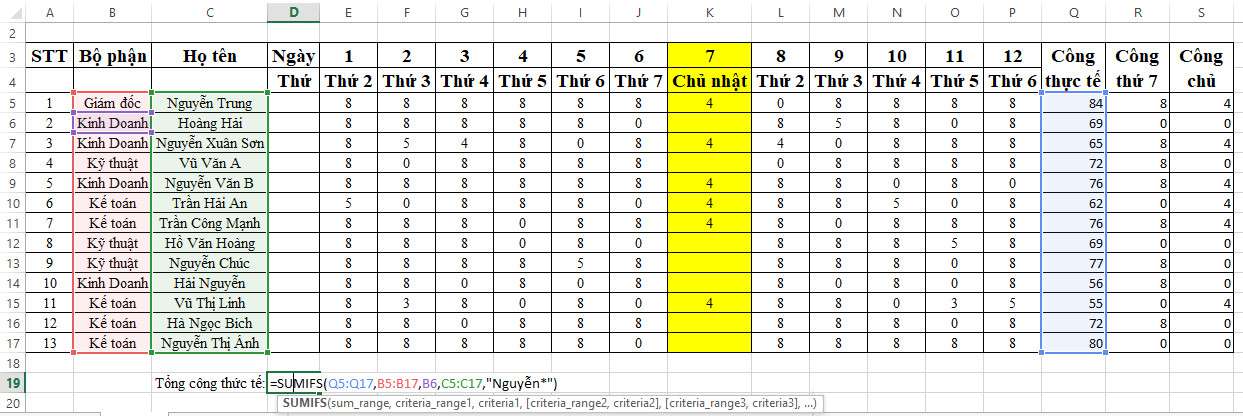
Bài tập rèn luyện hàm Sumifs trong Excel
Dưới đây là link các bài tập tổng hợp hàm sumifs các bạn có thể download về rồi làm, nếu có bất cứ thắc mắc gì hãy comment phía dưới bài viết này để mình cùng các giảng viên sẽ giải đáp giúp các bạn.
Link Google Drive: Bài tập Excel hàm Sumifs
Cảm ơn các bạn đã đọc bài viết, bạn có thể tham khảo các bài viết các hàm cơ bản trong Excel khác tại mục Excel cơ bản hoặc tham khảo khóa học Excel online tại Học Office.
Liên hệ ngay với Học Office
- Số điện thoại: 0399162445
- Địa chỉ: Số 36, Đường Phạm Dùng, An Hồng, An Dương, Hải Phòng
- Email: [email protected]
- Website: https://hocoffice.com/
- Fanpage: https://www.facebook.com/hocofficetl
- Google maps: https://goo.gl/maps/iWnK4DFBRq4XVp9B8
- Hastag: #hocoffice, #học_office, #hocofficecom, #excel, #word, #powerpoint, #congnghe, #phancung, #phanmem, #thuthuat
Cá Độ Đua Ngựa Online – Đỉnh Cao Cá Cược Tại Manclub
Cá độ đua ngựa online mở ra một đấu trường cá cược thể thao đầy [...]
Th6
Xì Tố Bài Nào Lớn Nhất – Bí Kíp Thắng Lớn Tại i9bet
Xì tố bài nào lớn nhất là câu hỏi mà mọi tay chơi poker tại [...]
Th6
Bắn Cá Miễn Phí Vic88 – Trải Nghiệm Không Tốn Xu Vẫn Lời To
Thế giới cá cược trực tuyến đang chứng kiến sự lên ngôi của các tựa [...]
Th6
App Chơi Poker Ăn Tiền – Đỉnh Cao Cá Cược Tại Vic88
App chơi poker ăn tiền là ngọn lửa đốt cháy đam mê cá cược, đưa [...]
Th6
Poker Chơi Mấy Người – Bí Quyết Thắng Lớn Cùng Vic88
Poker chơi mấy người là câu hỏi cơ bản nhưng quan trọng để làm chủ [...]
Th6
Xổ Số Miền Nam – Săn Thưởng Khủng Với Vic88
Xổ số miền nam là ngọn lửa đốt cháy đam mê cá cược, dẫn [...]
Th6
Cách Vô Mồi Cho Gà Đá – Bí Kíp Chiến Thắng Tại Vic88
Cách vô mồi cho gà đá là bí quyết then chốt giúp chiến kê tại [...]
Th6
Baccarat Red88 – Đấu Trí Xa Hoa Tại Sòng Bạc Trực Tuyến
Baccarat Red88 dẫn bạn vào một hành trình cá cược trực tuyến đầy phấn khích, [...]
Th5